Enviar medições do subempreiteiro em massa para o DocuSign® com a ferramenta Medições
Objetivo
Para enviar faturas de subcontratados para DocuSign® em massa para assinatura com a ferramenta de faturamento como administrador de faturas.
Fundo
Se você tiver uma conta DocuSign® válida e a integração Procore + DocuSign® estiver habilitada em seu projeto do Procore, use as etapas abaixo para enviar suas faturas para o aplicativo DocuSign® para coleta em massa de assinaturas. Para fazer isso, você precisa saber o endereço de e-mail e a senha da sua conta do DocuSign®. Após fazer login e conceder as permissões de acesso necessárias ao Procore, você adicionará um ou mais documentos e destinatários ao envelope e o enviará para assinatura.
Coisas a considerar
- Permissões de usuário necessárias
- Informações adicionais:
- Você pode enviar subempreiteiro faturas para o DocuSign® em massa apenas com a ferramenta Medições.
- Após entrar em sua conta do DocuSign® no Procore, você NÃO precisará entrar novamente até que o token login expira. Depois de expirado, o banner "Reautentibilização necessária" será exibido no Procore. Para saber mais, consulte <a title=" " href.path="//faq/what-do-the-different-docusign-banners-in-procore-mean" href.nome de arquivo a"> Qual o média dos diferentes banners do DocuSign® no Procore?
- O medição do subempreiteiro precisa estar com o status Aprovado, Aprovado com ressalvas ou Aprovação pendente do proprietário. Consulte Quais são os status padrão para faturas Procore?
Pré-requisitos
- Habilitar a integração do DocuSign® na conta Procore da sua empresa
- Habilitar a integração do DocuSign® em um projeto
- Para solicitar assinaturas usando a integração do Procore + DocuSign®, você precisa ter uma conta ativa do DocuSign®. Para mais detalhes, consulte:
- Criar uma medição do subempreiteiro
- Atribuir um "Contato da fatura" ao contrato associado à fatura. Consulte Adicionar contatos de fatura a um pedido de compra ou subcontrato.
- Coloque a fatura no status Aprovado, Aprovado com ressalvas ou Aprovação pendente . Consulte Quais são os status padrão para faturas Procore?
Passos
- Acesse a ferramenta Medições do projeto.
- Clique na guia Subempreiteiro .
- Marque as caixas de seleção ao lado das faturas para enviar em massa ao DocuSign®.
Obs.
Para enviar um medição do subempreiteiro ao DocuSign®, ele precisa estar em um (1) destes status: Aprovado, Aprovado com ressalvas ou Aprovação pendente do proprietário. Consulte Quais são os status padrão para faturas Procore? - Clique em Enviar para o DocuSign®.
Obs.
Se o botão Enviar para DocuSign® estiver es cinza e indisponível, passe o cursor do mouse sobre o botão. Uma dica de ferramenta aparecerá para informar o motivo. Normalmente, isso ocorre porque a ordem de compra ou subcontrato não tem um "Contato da fatura" atribuído a ele. Consulte Adicionar contatos de fatura a um pedido de compra ou subcontrato.

Procore envia as faturas selecionadas para DocuSign®. Um banner VERDE de sucesso aparece na parte superior da página quando concluído.Notas
- Ao enviar faturas em massa, a integração do DocuSign® envia apenas faturas para os indivíduos listados como "Contato da fatura" no contrato no Procore.
- Alguns recursos do DocuSign® NÃO ficam disponíveis ao usar a opção de envio em massa. Por exemplo, adicionar ou remover documentos, adicionar destinatários e assim por diante.
- Para usar os recursos indisponíveis do DocuSign®, siga as etapas em Medições completas do subempreiteiro com o DocuSign®.
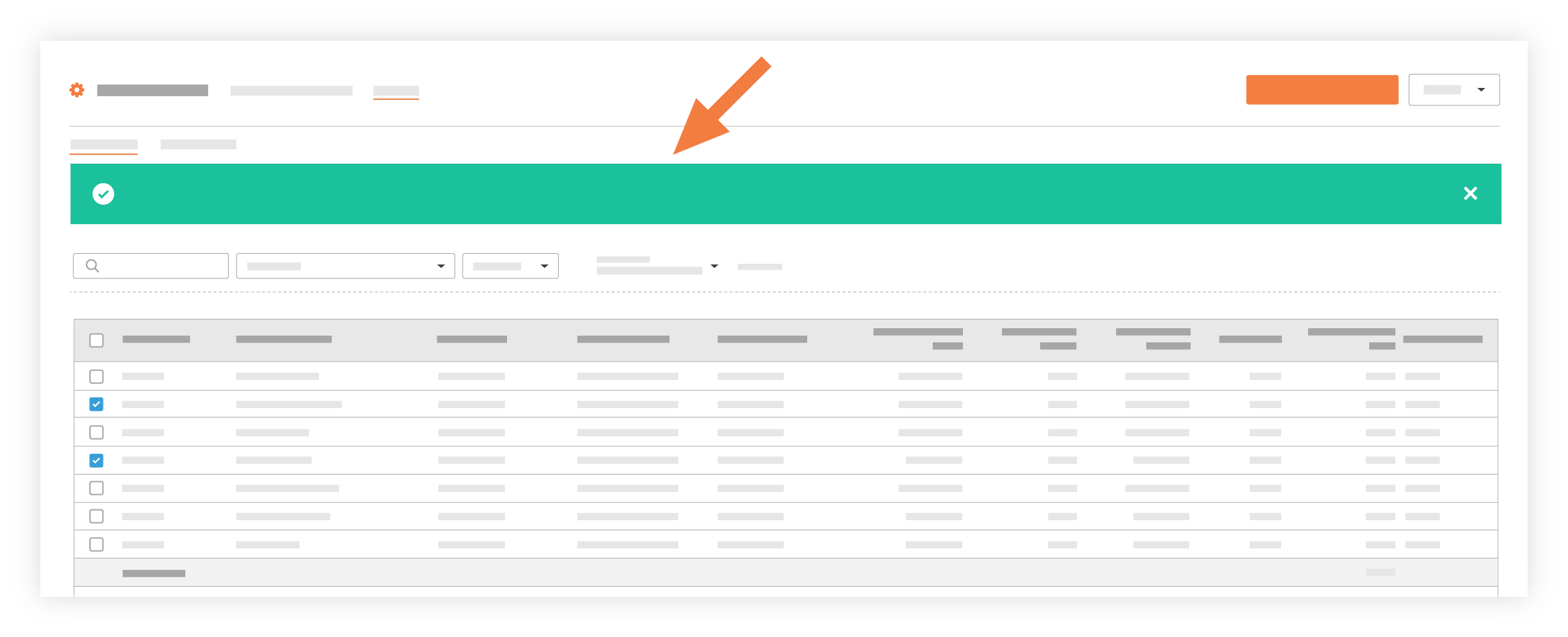
Veja também


 Quando sua empresa aplicar o dicionário de ponto de vista 'Inglês para proprietários' ou 'Inglês para empreiteiros especializados', você verá diferentes nomes de ferramentas e alterações de termos na interface do usuário. Aprenda
Quando sua empresa aplicar o dicionário de ponto de vista 'Inglês para proprietários' ou 'Inglês para empreiteiros especializados', você verá diferentes nomes de ferramentas e alterações de termos na interface do usuário. Aprenda